
本教程操作环境:windows7系统、VMware Workstation Pro15.0.4版、Dell G3电脑。
一、VMware官方下载首先我们访问官网地址https://www.vmware.com/cn.html
注意:没有账号必须先注册才能下载。注册页面https://my.vmware.com/cn/web/vmware/registration
注册完账号后进行以下步骤:
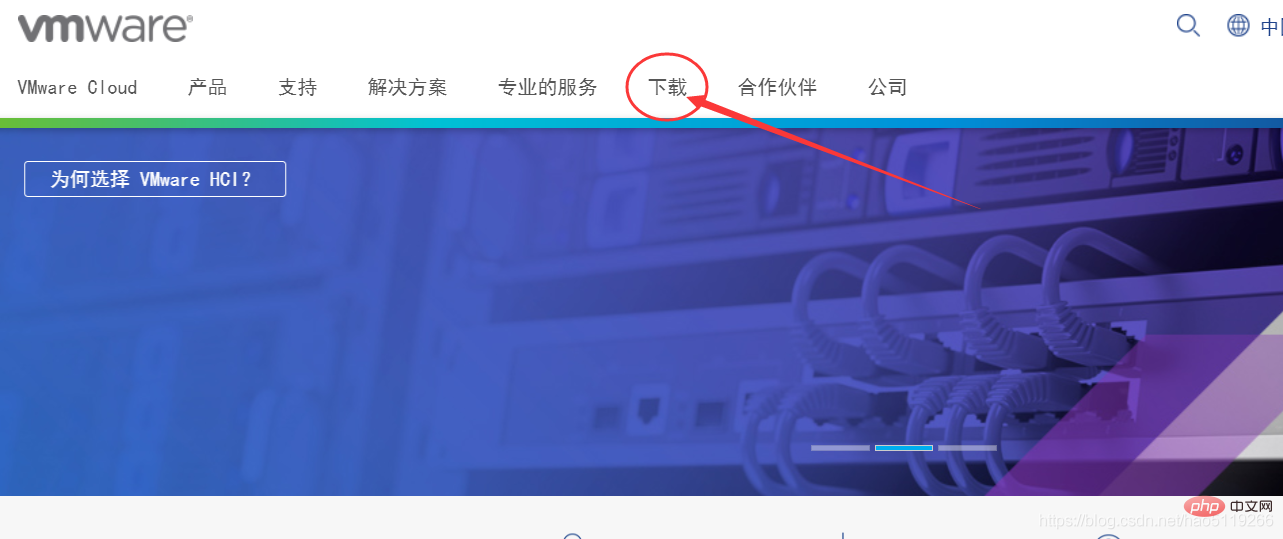
如图,选择下载专区,进入下面页面
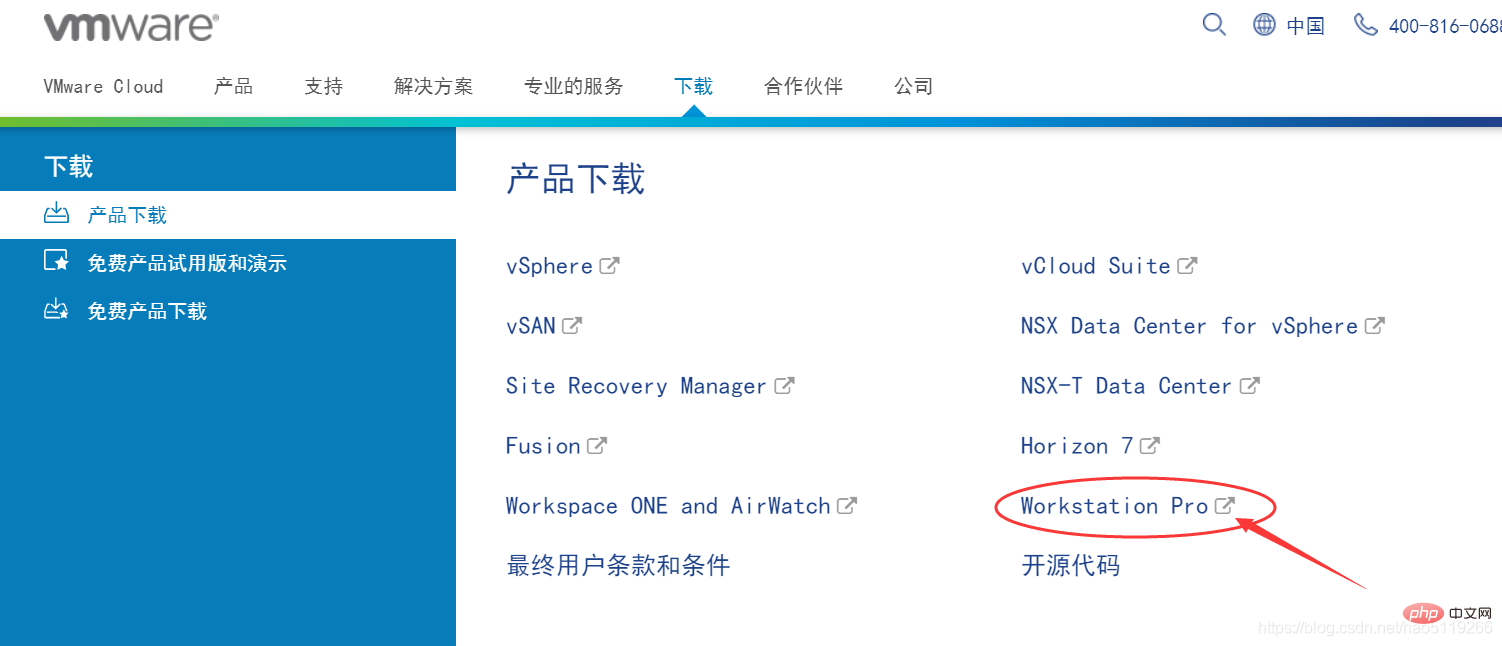
选择Workstation Pro,进入新的页面
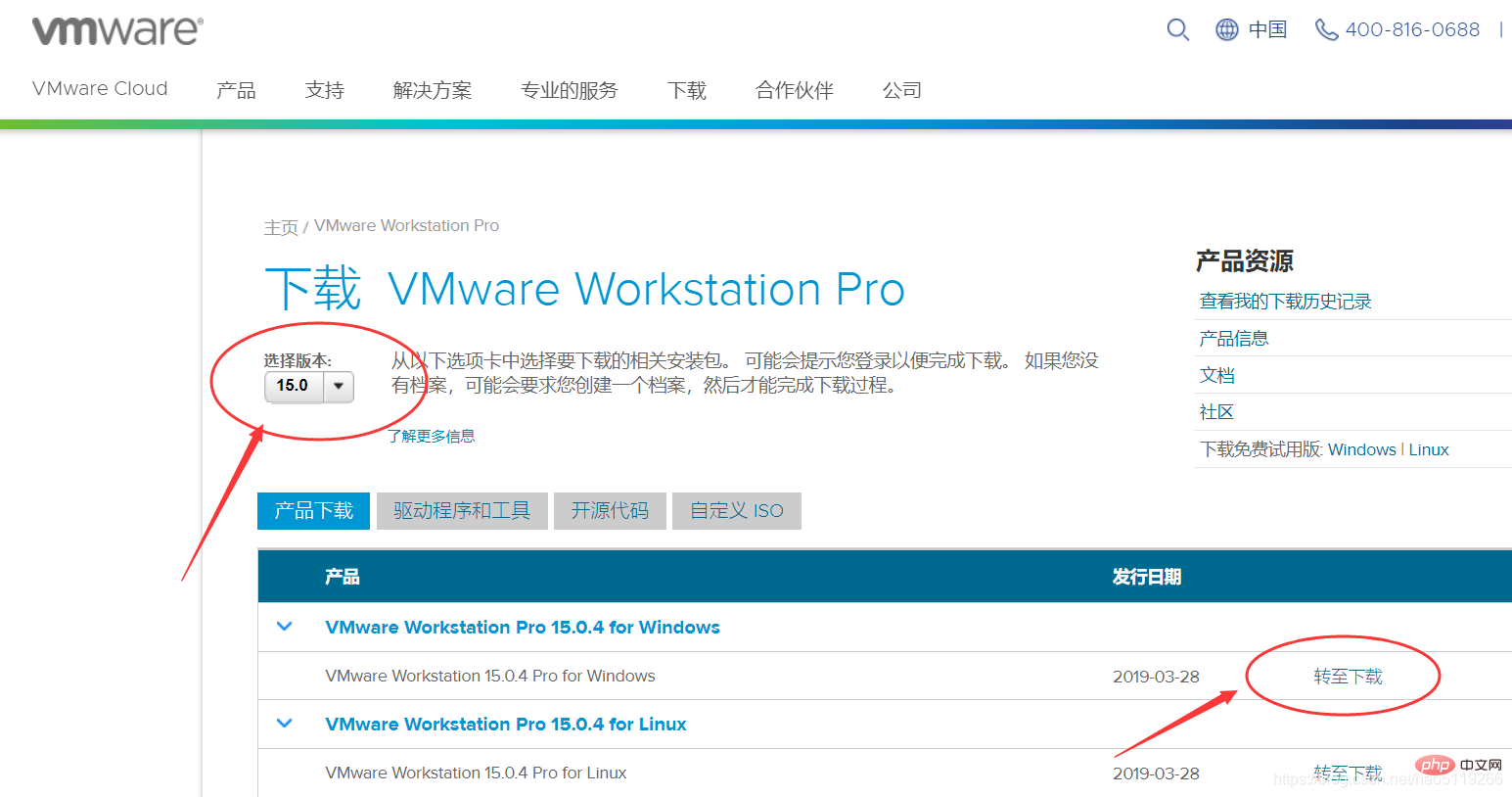
选择版本,然后根据自己的操作系统选择相应选项。
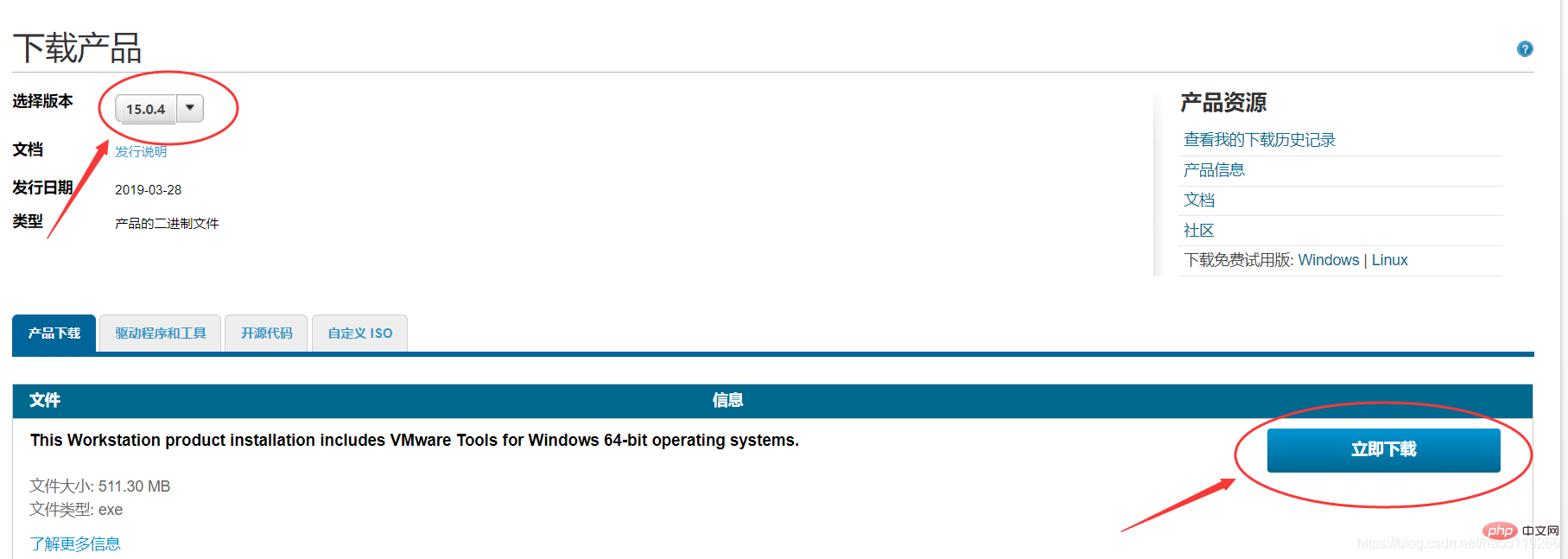
同样,选择需要的版本后点击立即下载。(这里默认选择的是最新版本)。
二、虚拟机安装打开下载好的exe文件,弹出安装界面。
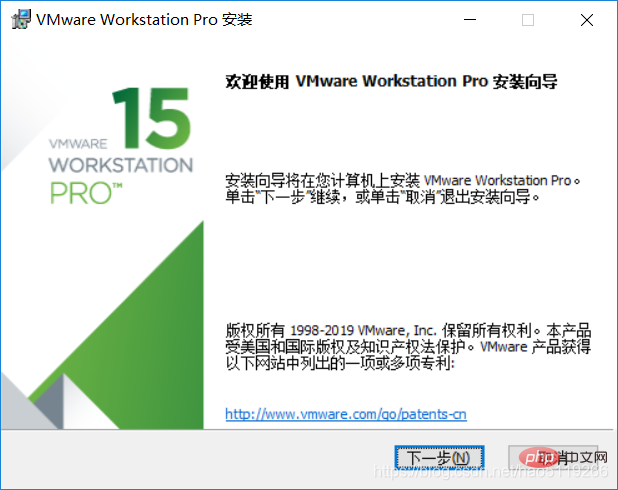
点击下一步,阅读协议并决定是否接受后再次点击下一步按钮。
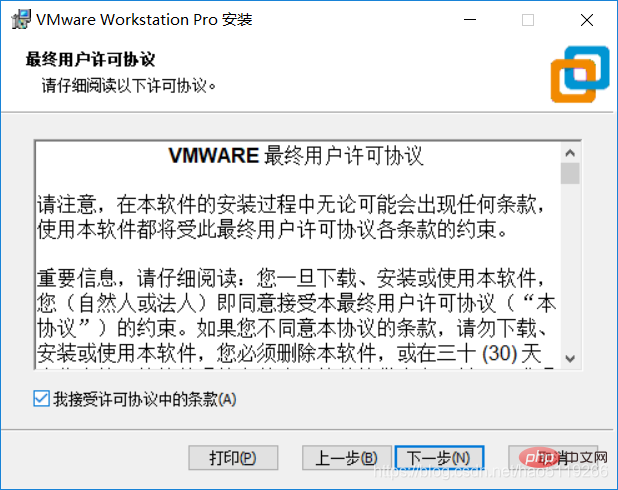
选择安装路径,默认C盘,这个可自己选择(注:安装路径用英文)

这个看个人喜好选择。
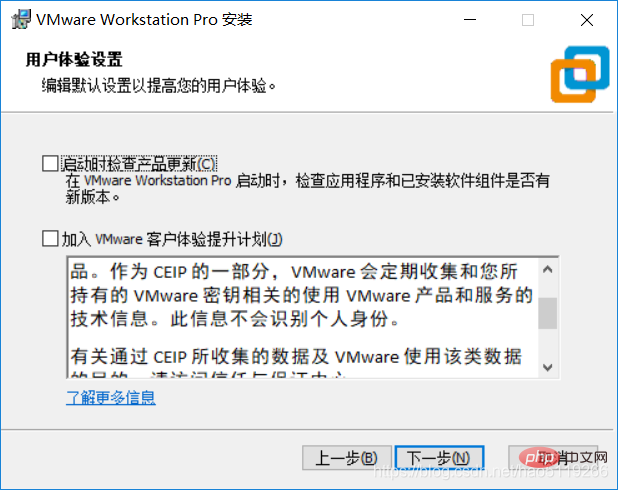
下面几个页面直接点下一步直到进入安装
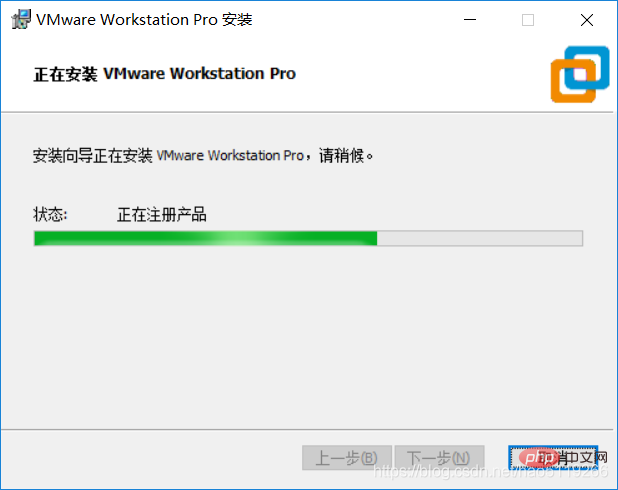
【推荐阅读:如何在linux中安装VMWare虚拟机】
以上就是VM虚拟机如何下载及安装的详细内容,更多请关注知识资源分享宝库其它相关文章!
版权声明
本站内容来源于互联网搬运,
仅限用于小范围内传播学习,请在下载后24小时内删除,
如果有侵权内容、不妥之处,请第一时间联系我们删除。敬请谅解!
E-mail:dpw1001@163.com










发表评论